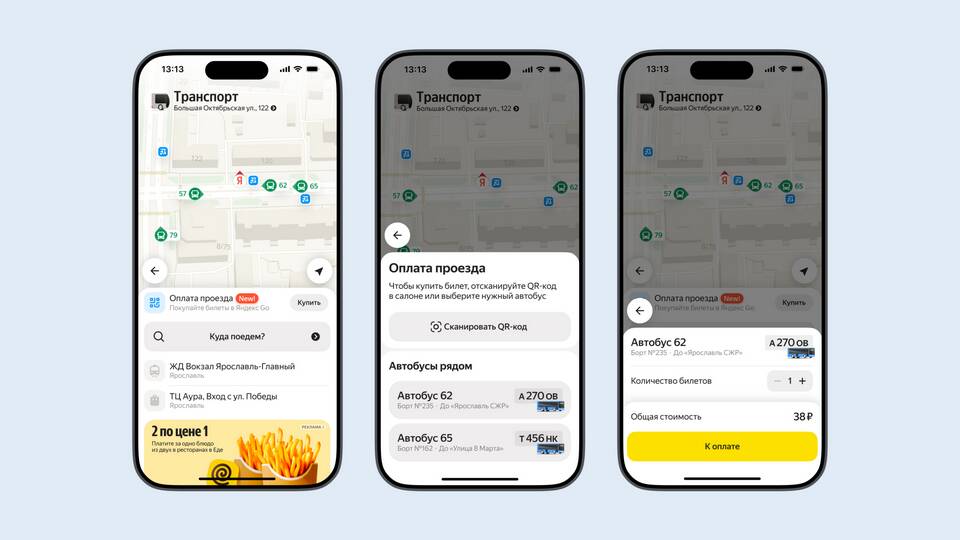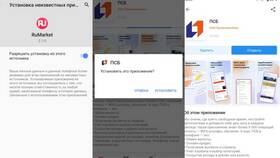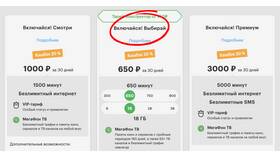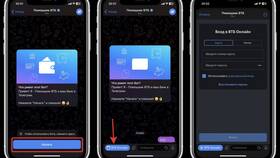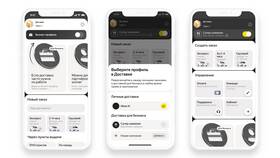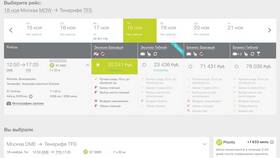Яндекс предлагает множество полезных приложений и сервисов, некоторые из которых требуют оплаты за подписку или разовое использование. В этой статье мы рассмотрим различные способы оплаты приложений Яндекс.
Содержание
Способы оплаты приложений Яндекс
Оплатить приложения Яндекс можно несколькими способами:
- Через Яндекс ID (аккаунт Яндекс)
- Через Google Play (для Android)
- Через App Store (для iOS)
- Банковской картой
- Электронными деньгами
- Мобильным платежом
Оплата через Яндекс ID
Для оплаты через аккаунт Яндекс выполните следующие действия:
- Откройте приложение Яндекс или сервис, который требует оплаты
- Авторизуйтесь под своим Яндекс ID
- Перейдите в раздел оплаты или подписки
- Выберите способ оплаты и введите платежные данные
- Подтвердите платеж
Оплата через магазины приложений
Для Android (Google Play)
- Откройте Google Play на устройстве
- Найдите нужное приложение Яндекс
- Нажмите кнопку покупки/подписки
- Выберите способ оплаты, привязанный к Google Play
- Подтвердите покупку
Для iOS (App Store)
- Откройте App Store на устройстве
- Найдите приложение Яндекс
- Нажмите кнопку покупки/подписки
- Авторизуйтесь с Apple ID
- Подтвердите покупку
Другие способы оплаты
| Способ оплаты | Как использовать |
| Банковская карта | Привяжите карту в настройках Яндекс ID |
| Электронные деньги | Яндекс.Деньги, Qiwi, WebMoney и др. |
| Мобильный платеж | Оплата через SMS или с баланса телефона |
Как проверить подписки и платежи
Чтобы проверить активные подписки и историю платежей:
- Зайдите в свой Яндекс ID
- Откройте раздел "Платежи и подписки"
- Просмотрите историю операций
- При необходимости отмените подписку
Важная информация
Перед оплатой убедитесь, что:
- Вы используете официальное приложение Яндекс
- Платежная информация введена правильно
- На вашем счете достаточно средств